外部からLinux-サーバーにアクセスするには、SSHアクセスを設定する必要があります。SSH、つまりSecure Shellは、Linuxサーバーに安全にアクセスできるようにし、特にグラフィカルユーザーインターフェースが不要な場合や他のネットワークから接続したい場合に便利です。このガイドでは、UbuntuテストマシンにSSHサーバーをインストールし、MacintoshやWindowsなどのさまざまなクライアントと接続する方法を説明します。
主な知見
- UbuntuへのSSHサーバーのインストール
- さまざまなオペレーティングシステムからSSH経由でLinuxサーバーに接続する
- 適切なネットワーク設定の必要性
SSHサーバーのインストールに関するステップバイステップガイド
まず、Ubuntuテストマシンが正しくセットアップされていることを確認してください。すでにUbuntuがインストールされており、ネットワークアダプタが「ブリッジ」に設定されている必要があります。これにより、仮想マシンがネットワーク内で独自のIPアドレスを取得できます。仮想マシンのネットワーク設定にアクセスして、ブリッジアダプタが有効になっていることを確認してください。
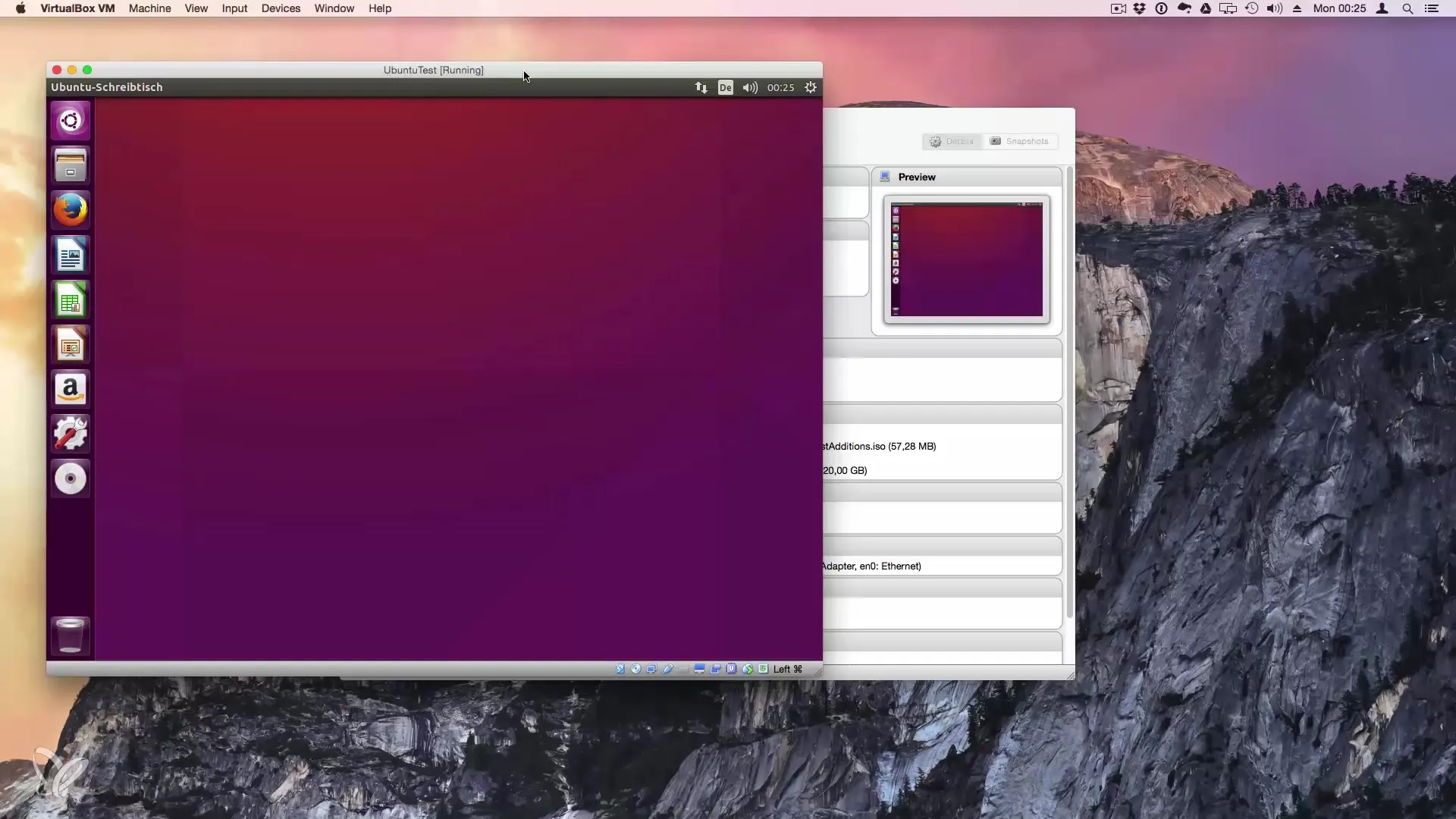
ステップ 1: ターミナルを開く
次にターミナルを開いてください。アプリケーションでターミナルを見つけるか、「ターミナル」と検索して開くことができます。ターミナルは、SSHサーバーをインストールするためにコマンドを入力できるプロンプトです。
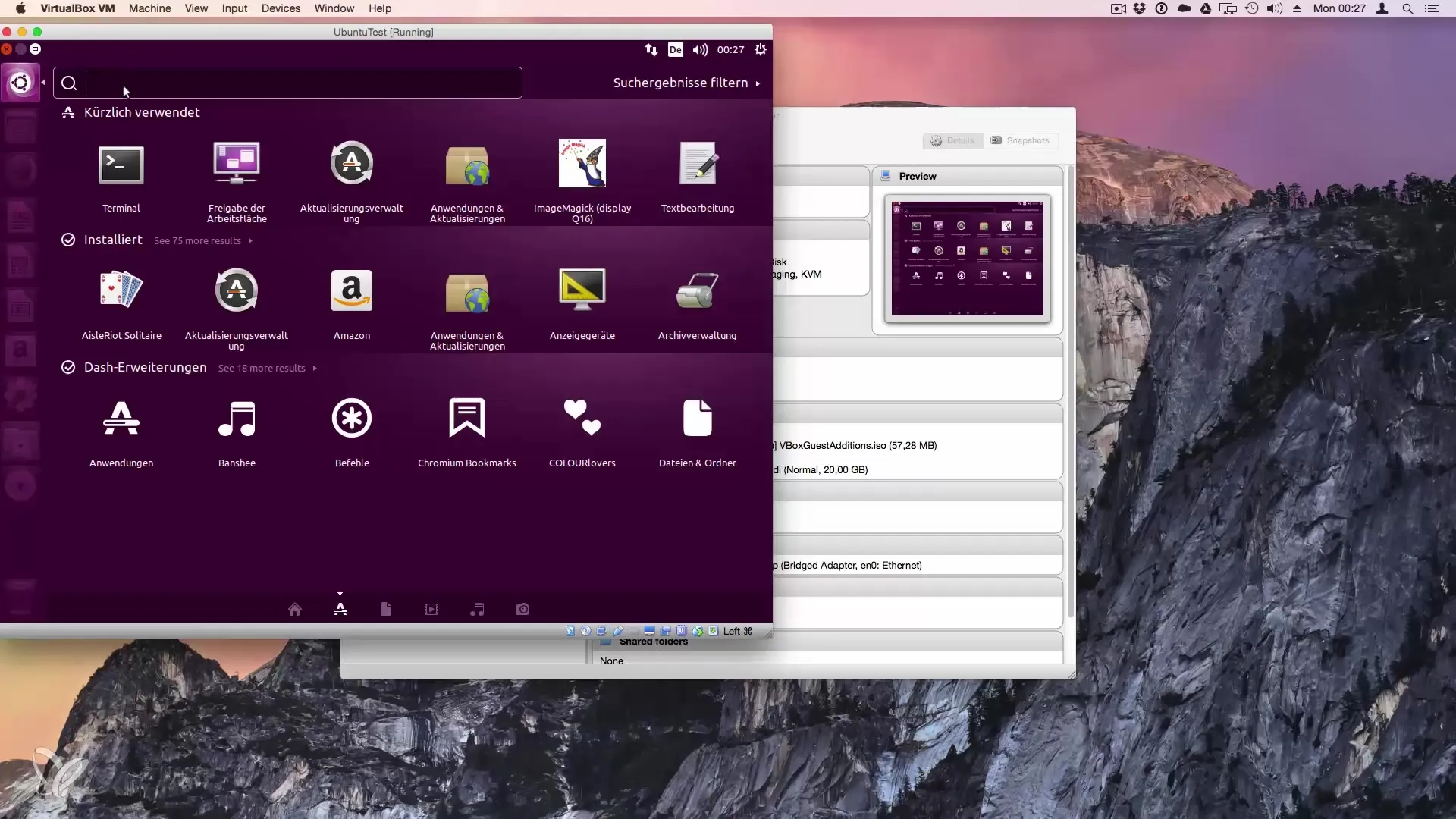
ステップ 2: SSHサーバーをインストールする
次のステップは、SSHサーバーをインストールすることです。sudoコマンドを使用してスーパーユーザー権限を取得します。次のコマンドを入力します:
Enterキーを押します。パスワードを入力するように求められます。入力後、必要なパッケージがダウンロードされ、インストールされます。インストールが完了すると、SSHサーバーが準備完了であることが通知されます。
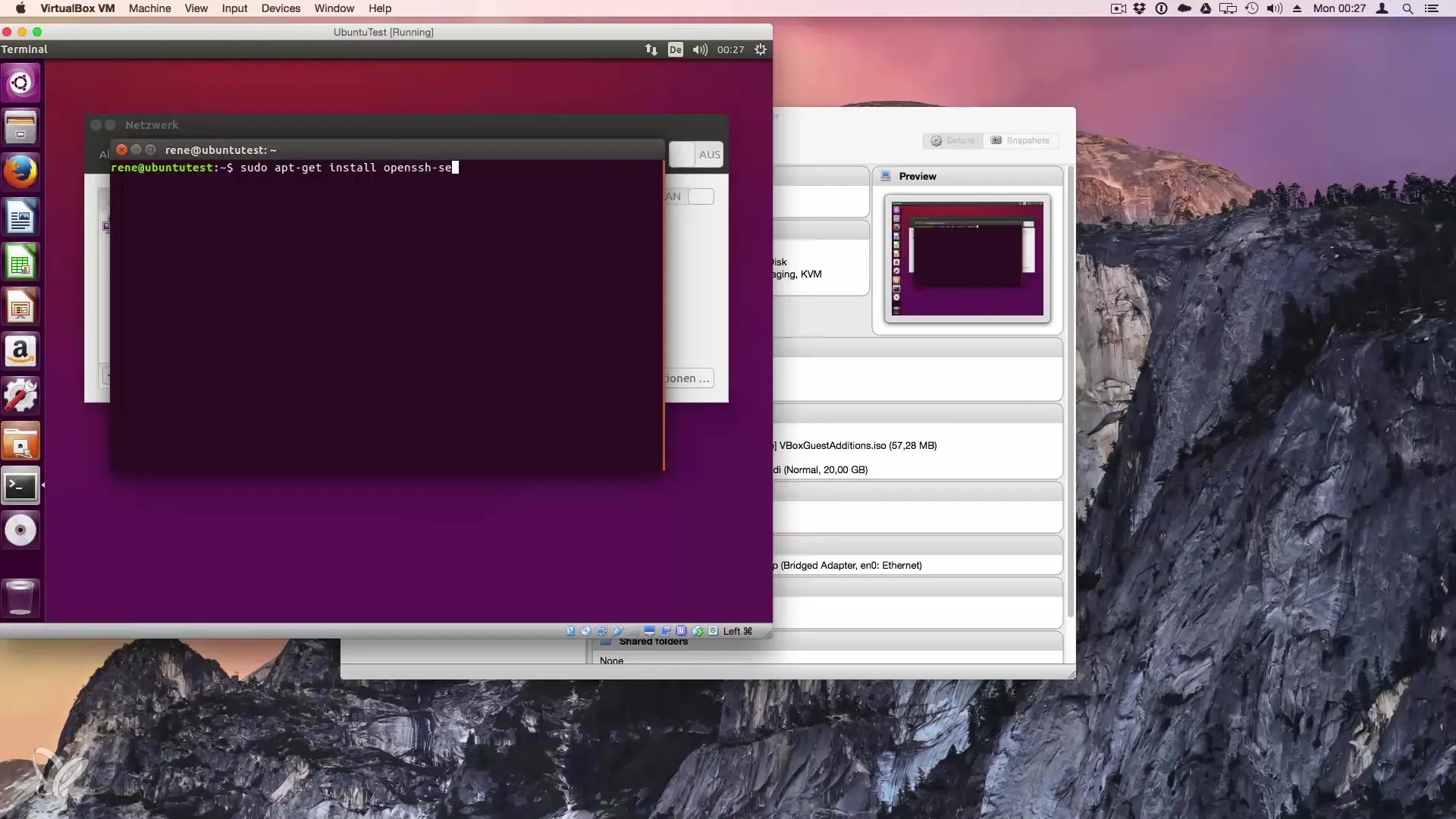
ステップ 3: LinuxシステムのIPアドレスを見つける
Linuxシステムに接続するには、IPアドレスが必要です。Ubuntuシステムのネットワーク設定に移動して、現在のIPアドレスを取得してください。このアドレスは接続に必要なので、メモしておいてください。
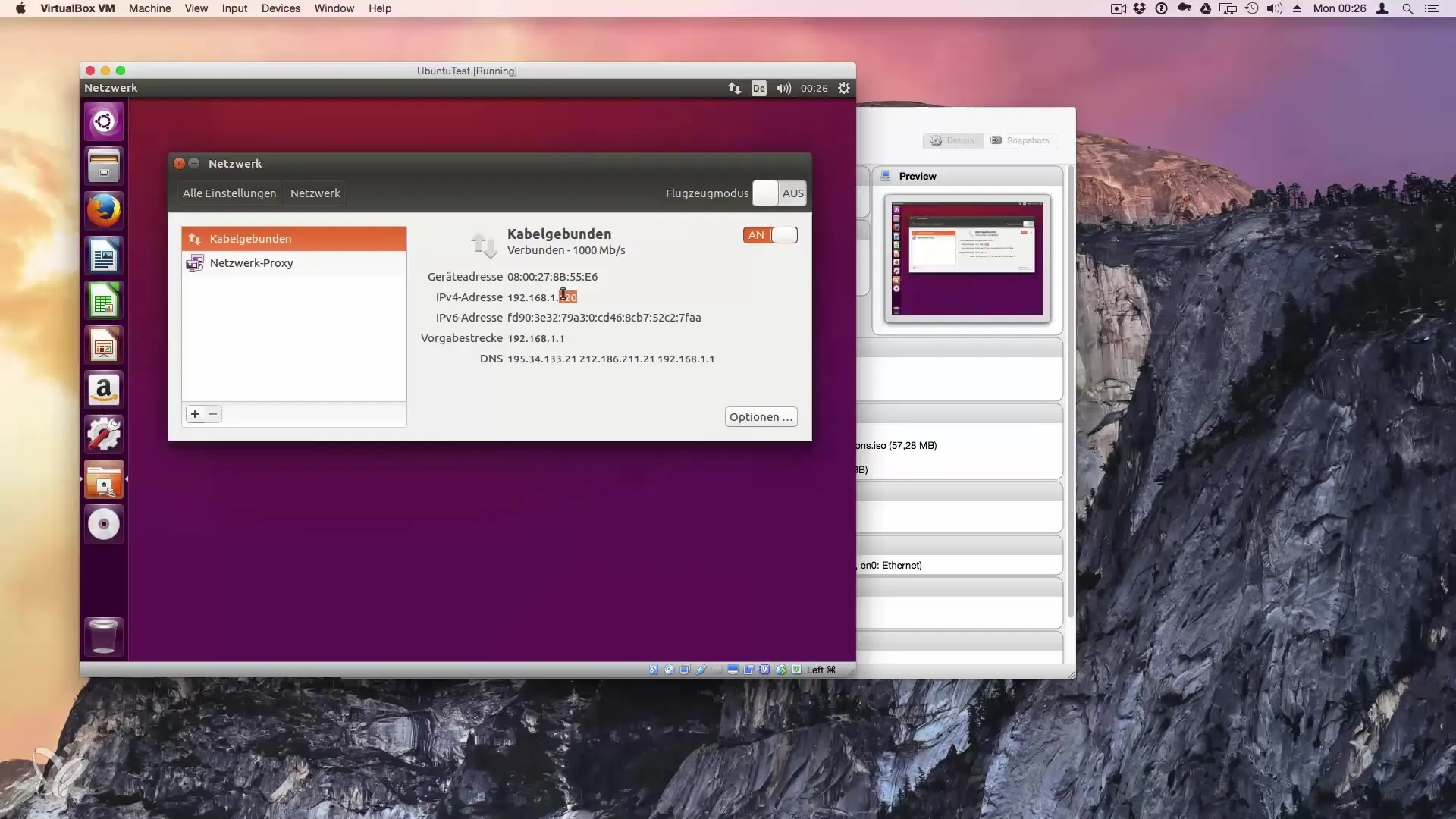
ステップ 4: Macから接続を確立する
Macintoshシステムからアクセスする場合は、ターミナルを起動します。ここでSSHコマンドを使用して接続できます。コマンドは次の形式です:
「username」を自分のユーザー名に、「ip-address」を事前にメモしたUbuntuシステムのIPアドレスに置き換えてください。Enterキーでコマンドを確認します。接続を信頼するかどうか尋ねられたら、「yes」と入力してEnterを押します。
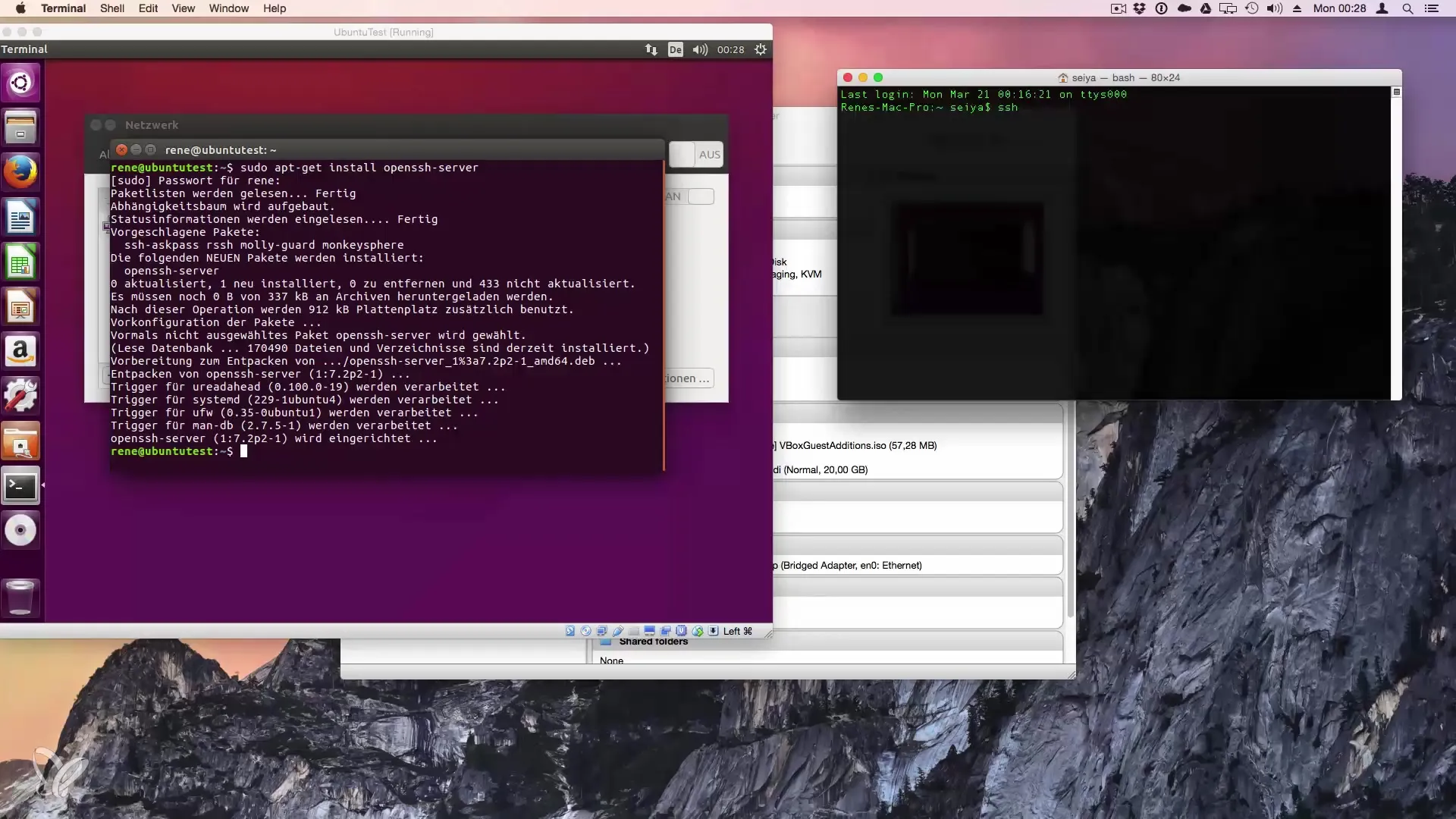
ステップ 5: Windowsから接続を確立する
WindowsコンピューターからLinuxシステムにアクセスするには、PuTTYなどの外部SSHクライアントをダウンロードする必要があります。ウェブブラウザを開いて「PuTTY」を検索してください。プログラムをダウンロードしてインストールします。
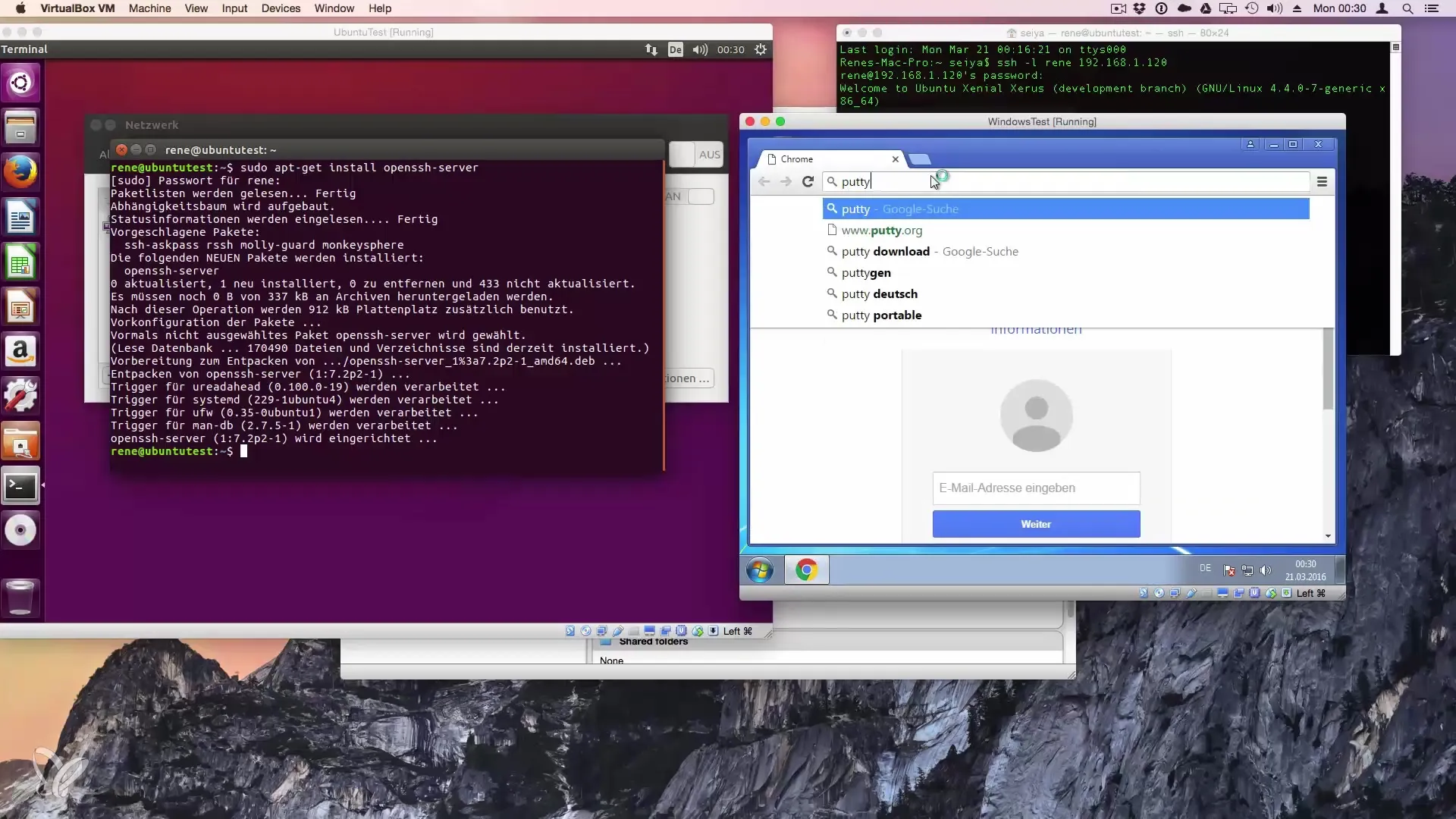
インストール後にPuTTYを開きます。「Host Name (or IP address)」フィールドにUbuntuシステムのIPアドレスを入力します。ポートが22(SSHの標準ポート)に設定されていることを確認し、「Open」をクリックします。
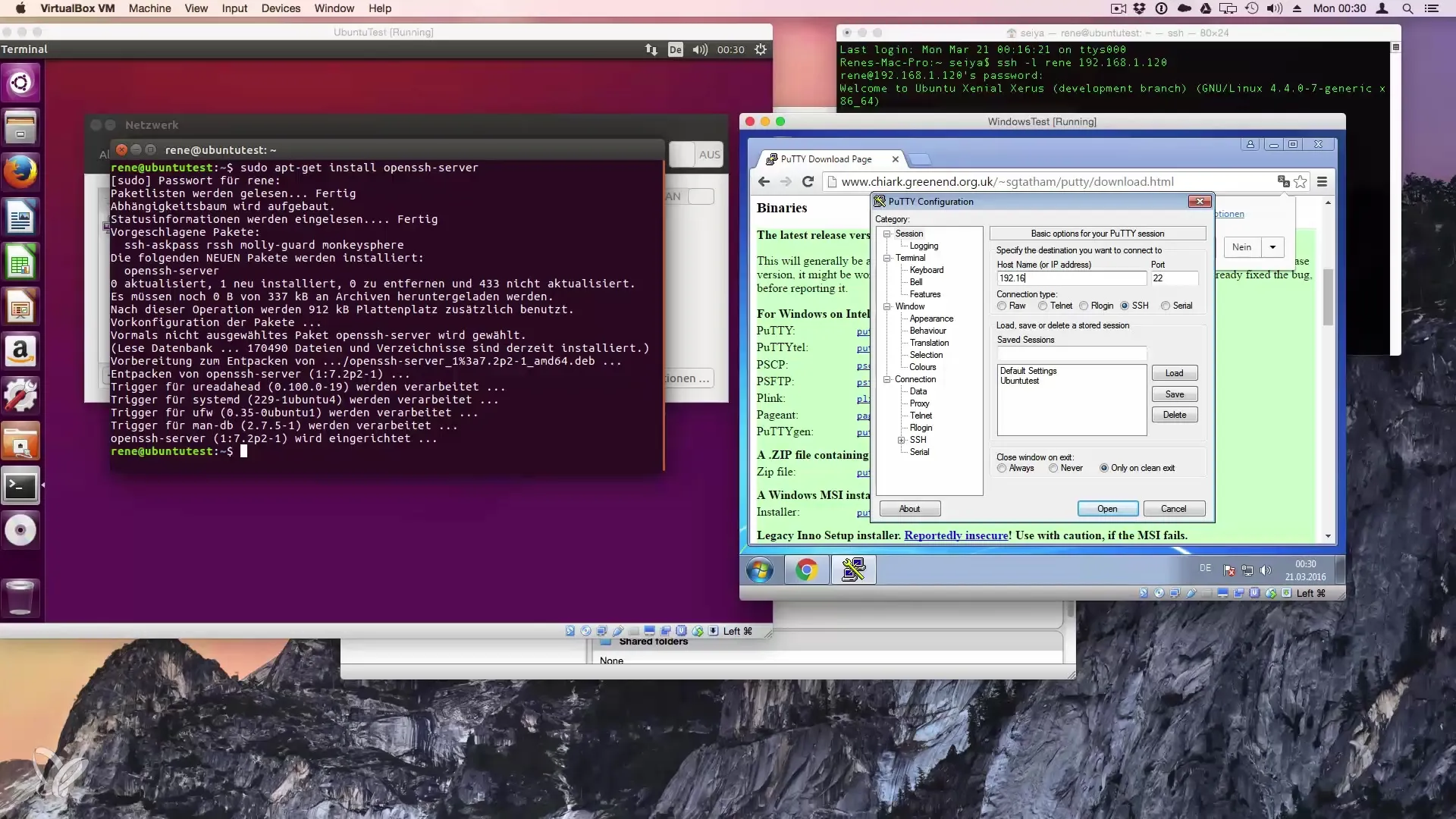
表示されるウィンドウにユーザー名を入力し、プロンプトが表示されたらパスワードを入力します。これでLinuxサーバーに接続され、コマンドラインからすべての必要なタスクを実行できます。
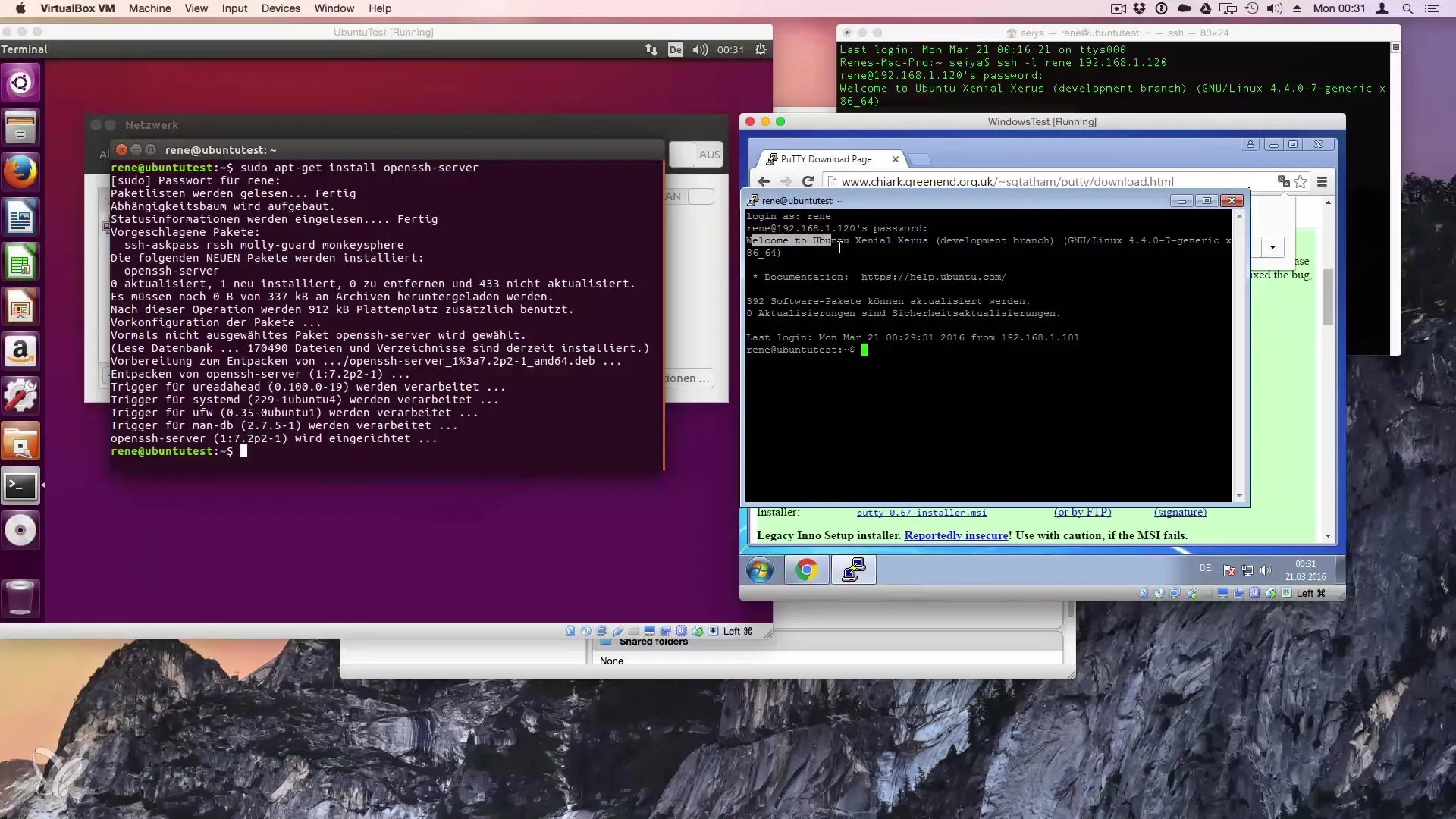
ステップ 6: ネットワーク設定を確認する
外部からUbuntuテストマシンにアクセスできるようにするためには、仮想マシンマネージャーのネットワーク設定を確認することが重要です。アダプタが「ブリッジ」に設定されていることを確認してください。そうでないと、外部からマシンにアクセスできません。
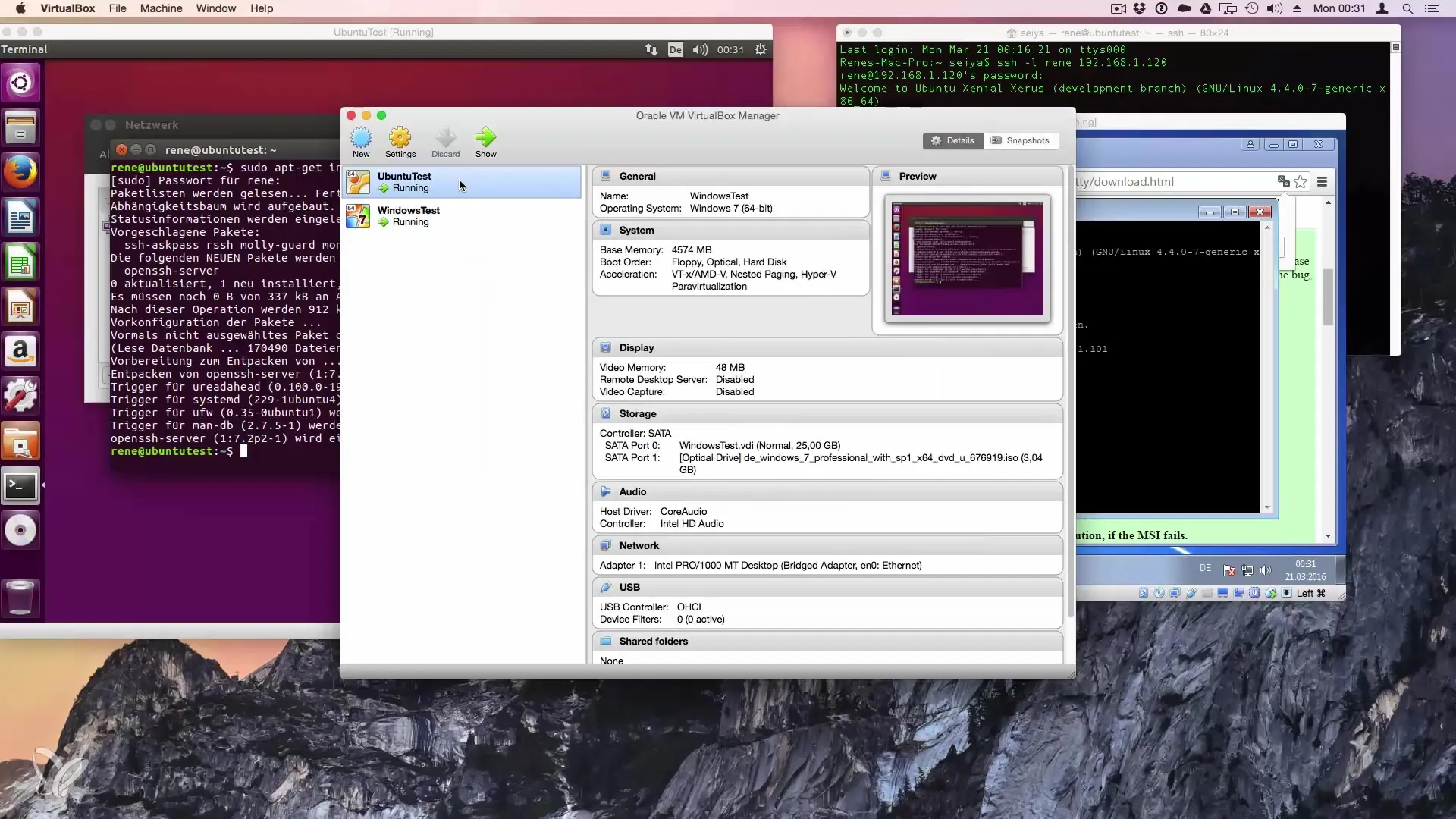
まとめ - LinuxにSSHサーバーをインストールする
SSH接続により、安全にLinuxサーバーにアクセスして管理することができます。このガイドでは、UbuntuにSSHサーバーをインストールし、MacintoshやWindowsを介してLinuxシステムに接続する方法を説明しました。外部からアクセスできるように、適切なネットワーク設定を行うことを忘れないでください。
よくある質問
SSHとは何ですか?SSHはSecure Shellの略で、コンピュータに安全にリモート接続するためのプロトコルです。
なぜSSHサーバーが必要ですか?SSHサーバーにより、外部デバイスから安全にLinuxサーバーにアクセスできます。
LinuxシステムのIPアドレスはどうやって見つけますか?Ubuntuシステムのネットワーク設定にアクセスして、IPアドレスを確認してください。
SSH用のポートを変更する必要がありますか?通常、SSHはポート22を使用しており、特定のセキュリティ要件がない限り、最新のインストールで変更するべきではありません。
接続が失敗した場合はどうなりますか?仮想マシンのネットワーク設定を確認し、アダプタが「ブリッジ」に設定されていることを確認してください。


